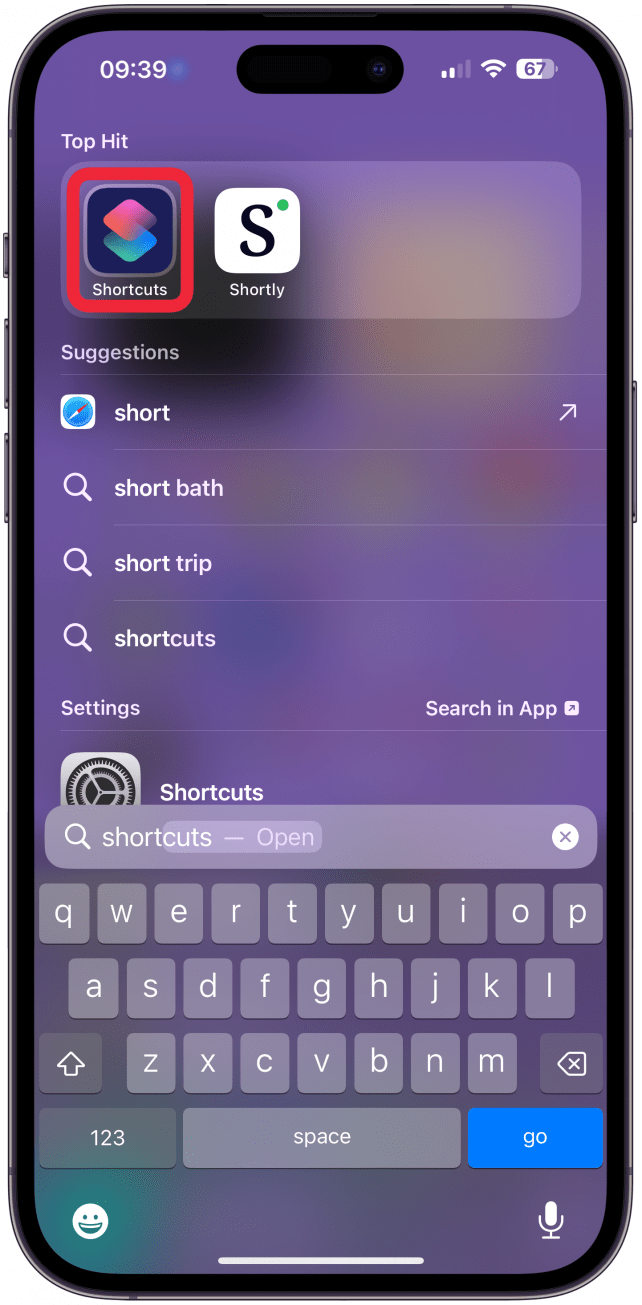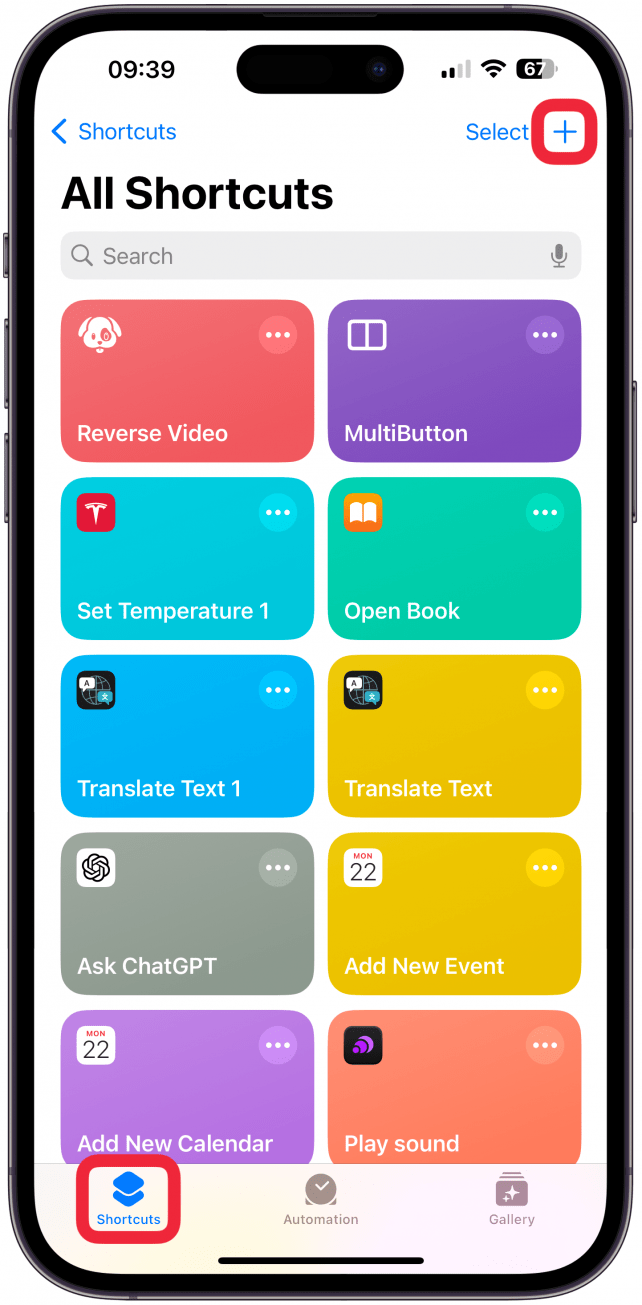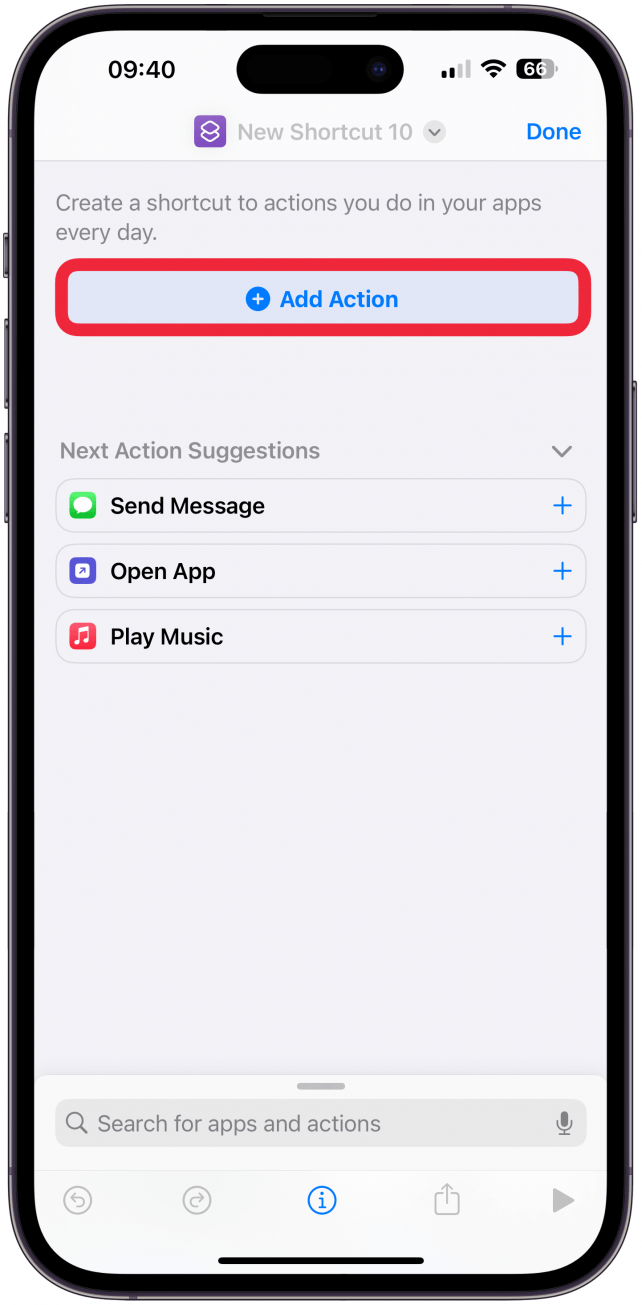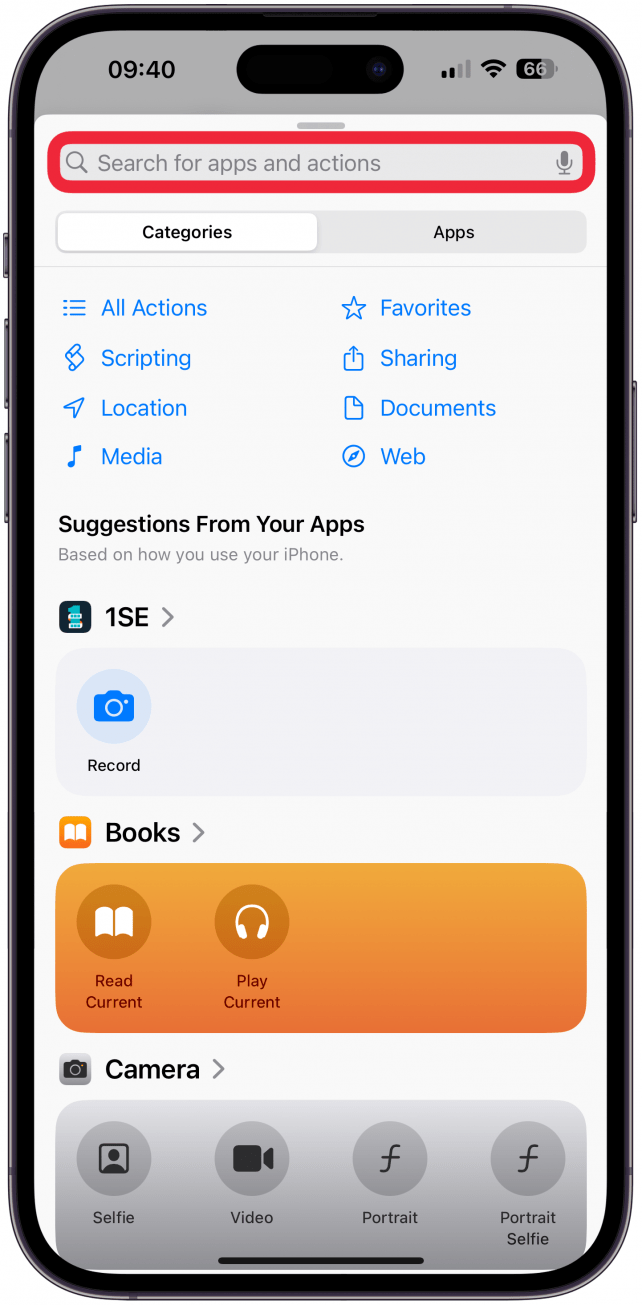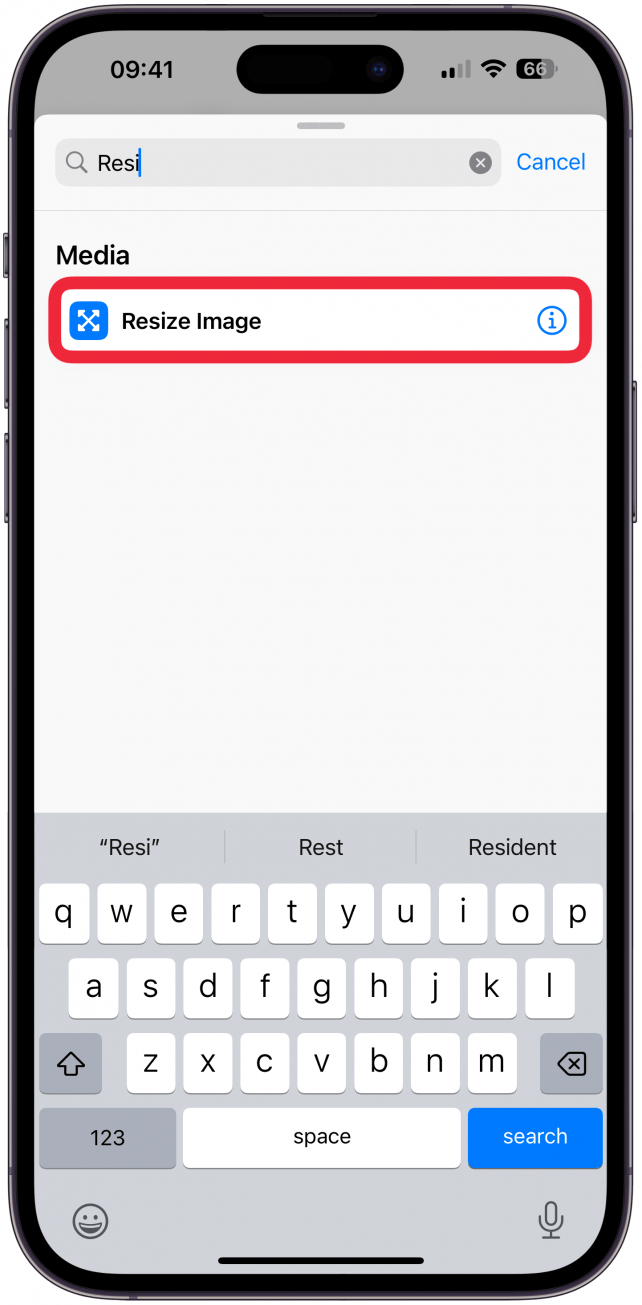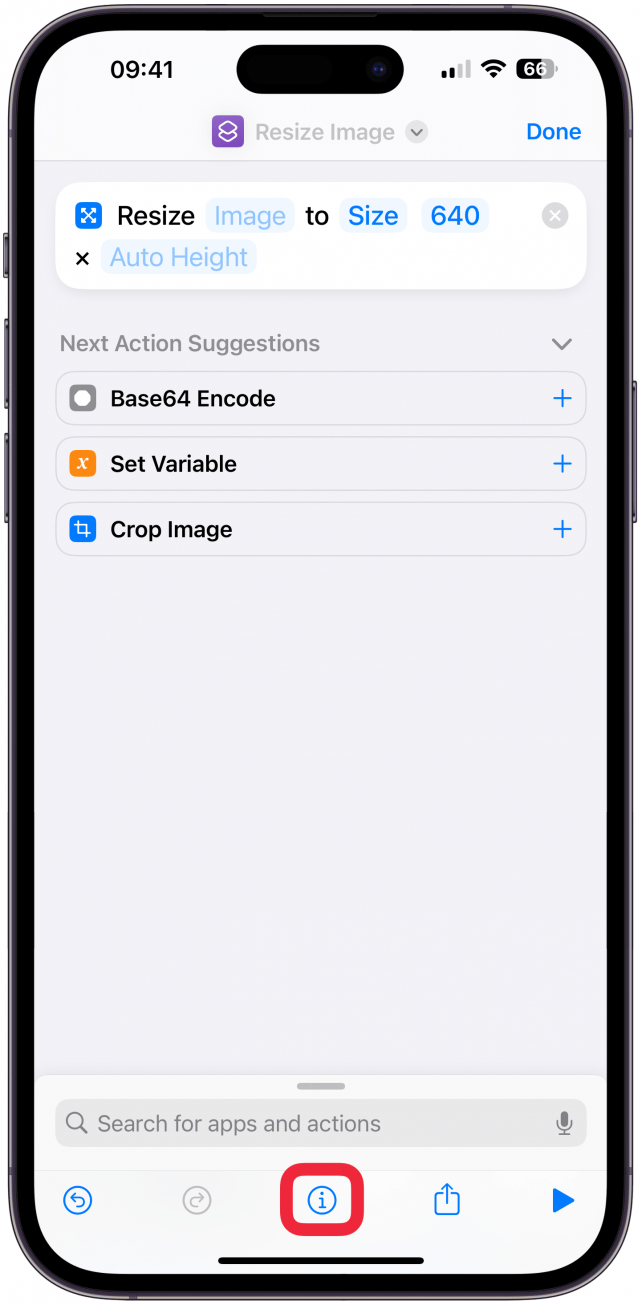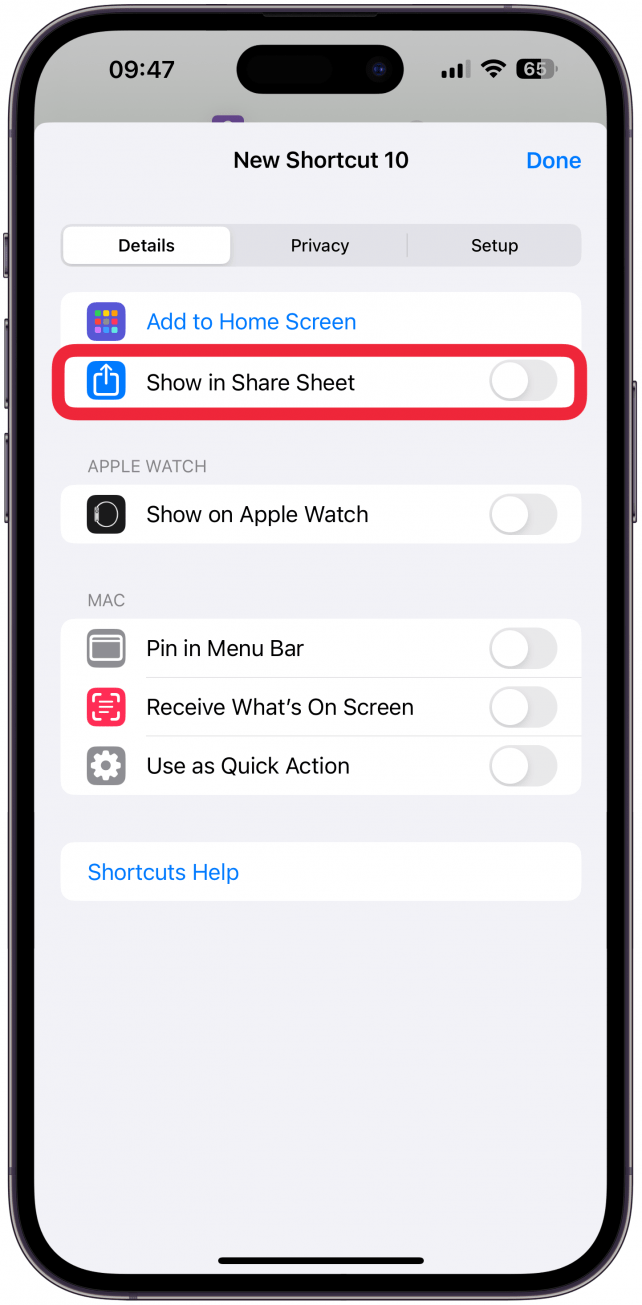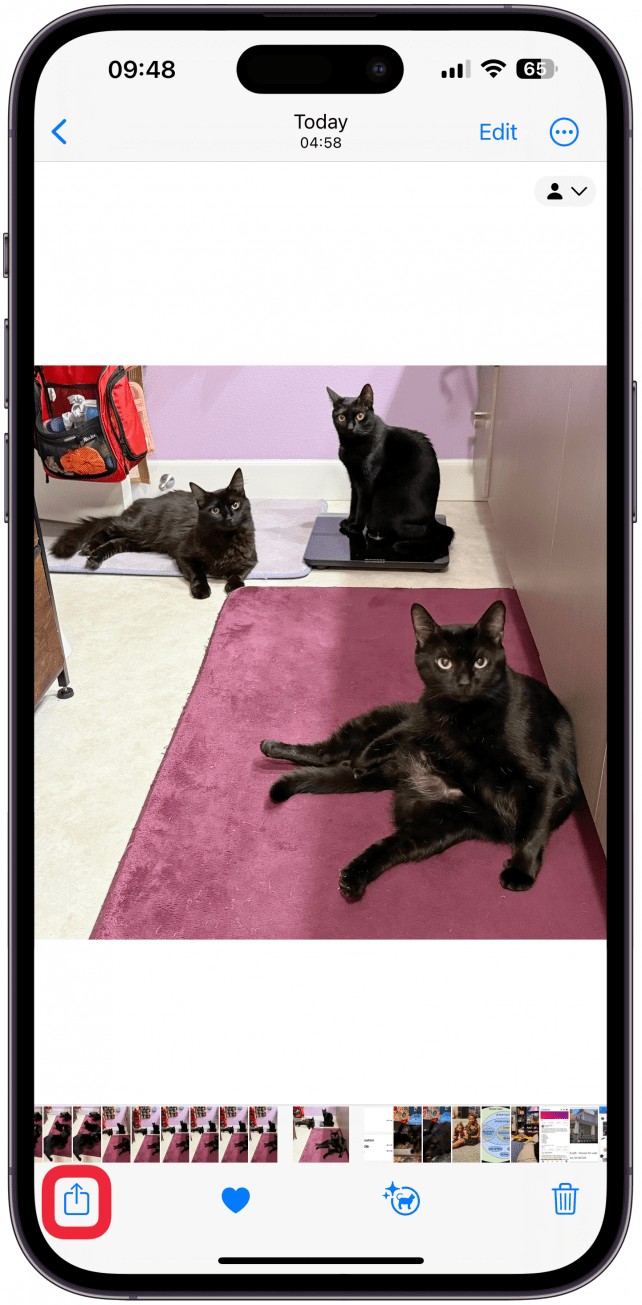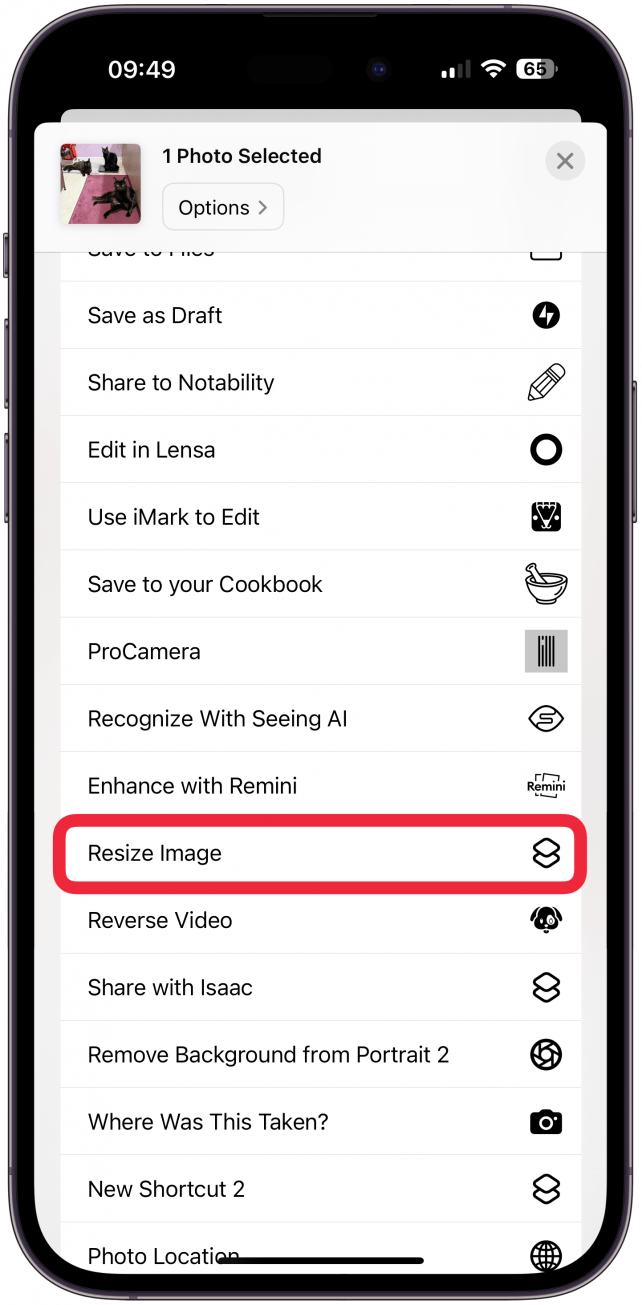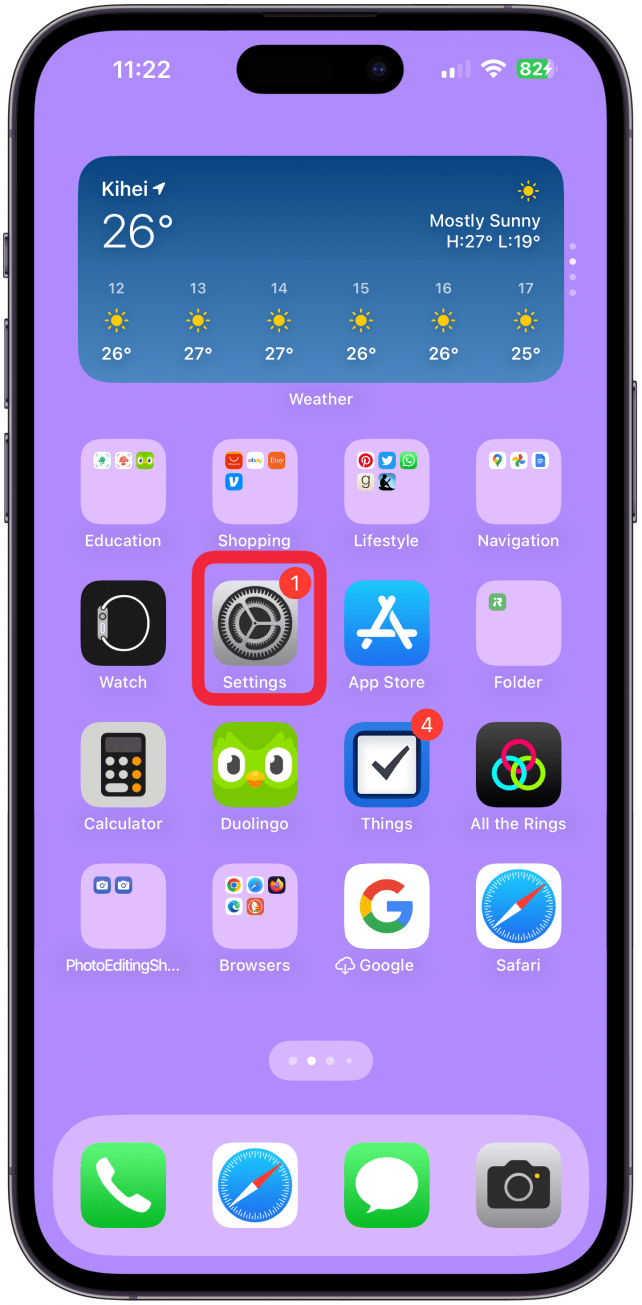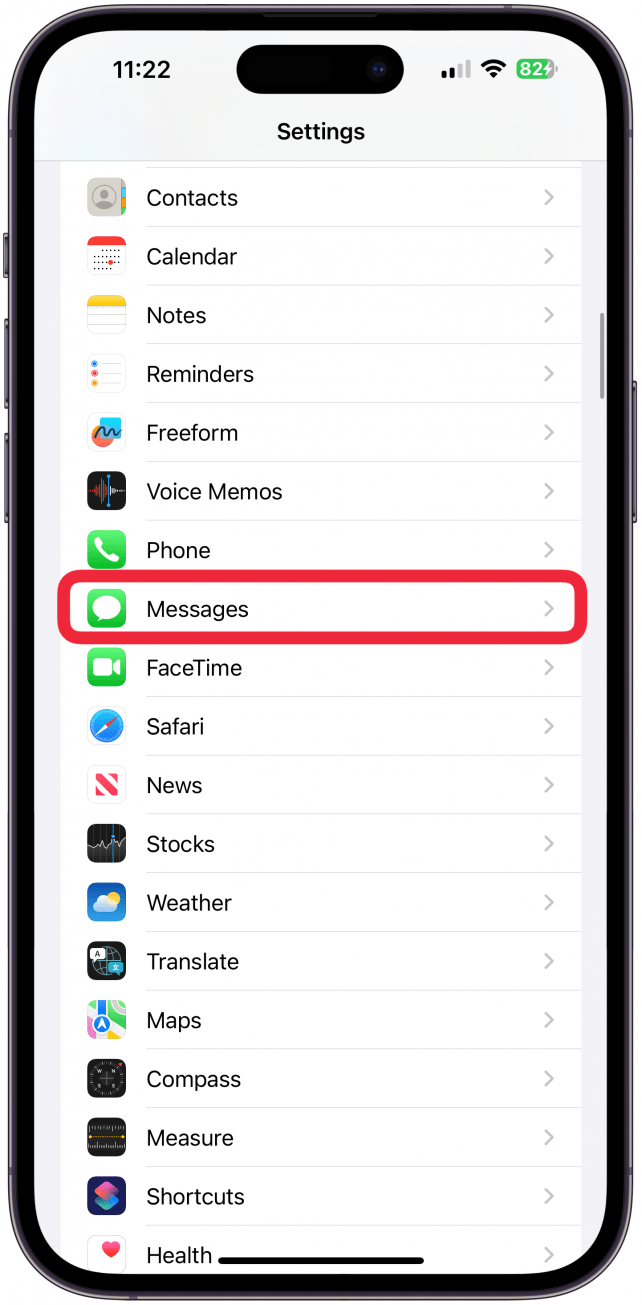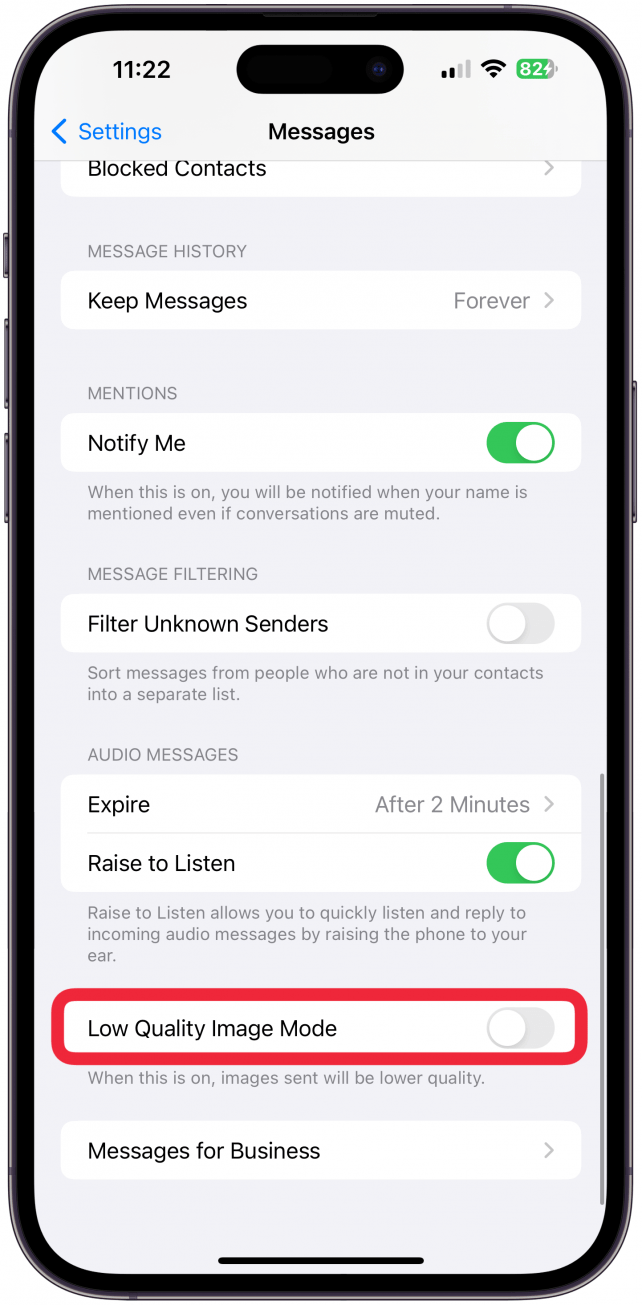Naučte sa, ako zmenšiť alebo zväčšiť obrázok alebo zmeniť jeho pomer strán na iPhone pomocou vlastných aplikácií a aplikácií tretích strán. Naučíme vás, ako používať aplikáciu Skratky na manuálnu zmenu veľkosti fotografií, aplikáciu Fotografie na orezávanie fotografií a nastavenia aplikácie Správy na automatické odosielanie fotografií s nižšou kvalitou.
Ako zmeniť veľkosť fotografií na iPhone pomocou aplikácie Skratky
Hoci sa aplikácia Skratky môže zdať zastrašujúca, je naozaj jednoduché vytvoriť si vlastnú skratku na zmenu veľkosti fotografií. A čo je ešte lepšie, skratku môžete pridať do karty Zdieľať, aby ste mohli meniť veľkosť fotografií priamo z aplikácie Fotografie. Tu je návod na zmenšenie veľkosti fotografií na iPhone:
- Otvorte aplikáciu Skratky.

- Ak tam ešte nie ste, prejdite na kartu Skratky a klepnite na ikonu plus v pravom hornom rohu.

- Klepnite na Pridanie akcie.

- Klepnite na záložku vyhľadávanie v hornej časti a zadajte „resize“ (zmeniť veľkosť).

- Vyberte položku Zmenšiť veľkosť obrázka.

- Tu si môžete skratku prispôsobiť, ak chcete. Odporúčam ju najprv vyskúšať tak, ako je, a neskôr sa pozrieť na jej prispôsobenie. Potom klepnite na ikonu i v dolnej časti obrazovky.

- Prepnite na možnosť Zobraziť v hárku zdieľania a potom klepnite na Ukončiť. Opätovným ťuknutím na tlačidlo Done skratku uložíte.

- Teraz môžete vyskúšať zmenu veľkosti fotografie tak, že prejdete na fotografiu v aplikácii Fotografie a otvoríte fotografiu, ktorej veľkosť chcete zmeniť. Klepnite na ikonu Sprístupniť.

- Prejdite nadol a klepnite na Zmenšiť veľkosť obrázka.

Obrázok so zmenenou veľkosťou sa uloží do albumu Recents photos (Posledné fotografie) v aplikácii Fotografie. Klepnutím na ikonu i zobrazíte novú veľkosť. Nižšie je obrázok so zmenenou veľkosťou v porovnaní s originálom.
 Objavte skryté funkcie iPhonuZískajte denný tip (so snímkami obrazovky a jasnými pokynmi), aby ste ovládli svoj iPhone len za jednu minútu denne.
Objavte skryté funkcie iPhonuZískajte denný tip (so snímkami obrazovky a jasnými pokynmi), aby ste ovládli svoj iPhone len za jednu minútu denne.
Poznámka
Ak si chcete prispôsobiť skratku v kroku 6, môžete najprv klepnúť na 640 a zmeniť ju na iný počet pixelov podľa toho, akú šírku chcete, aby vaše obrázky mali. Výška obrázku sa automaticky upraví tak, aby pomer zostal rovnaký. Ak klepnete na Veľkosť, môžete vybrať možnosť Percentá a zmeniť veľkosť obrázka na základe percentuálneho podielu namiesto počtu pixelov. Môžete pridať aj ďalšie kroky, napríklad orezanie obrázka na určitý pomer strán, automatické uloženie do konkrétneho priečinka atď.
S aplikáciou Skratky je možné takmer všetko! Ak sa chcete dozvedieť viac o aplikácii Shortcuts a ďalších tipoch a trikoch pre iPhone, pozrite si našu bezplatnúTip dňa.
Ako orezať fotografie na iPhone: Pomery strán a voľná ruka
Naučte sa, ako zmenšiť alebo zväčšiť obrázok alebo zmeniť jeho pomer strán na iPhone pomocou vlastných aplikácií a aplikácií tretích strán. Naučíme vás, ako používať aplikáciu Skratky na manuálnu zmenu veľkosti fotografií, aplikáciu Fotografie na orezávanie fotografií a nastavenia aplikácie Správy na automatické odosielanie fotografií s nižšou kvalitou.
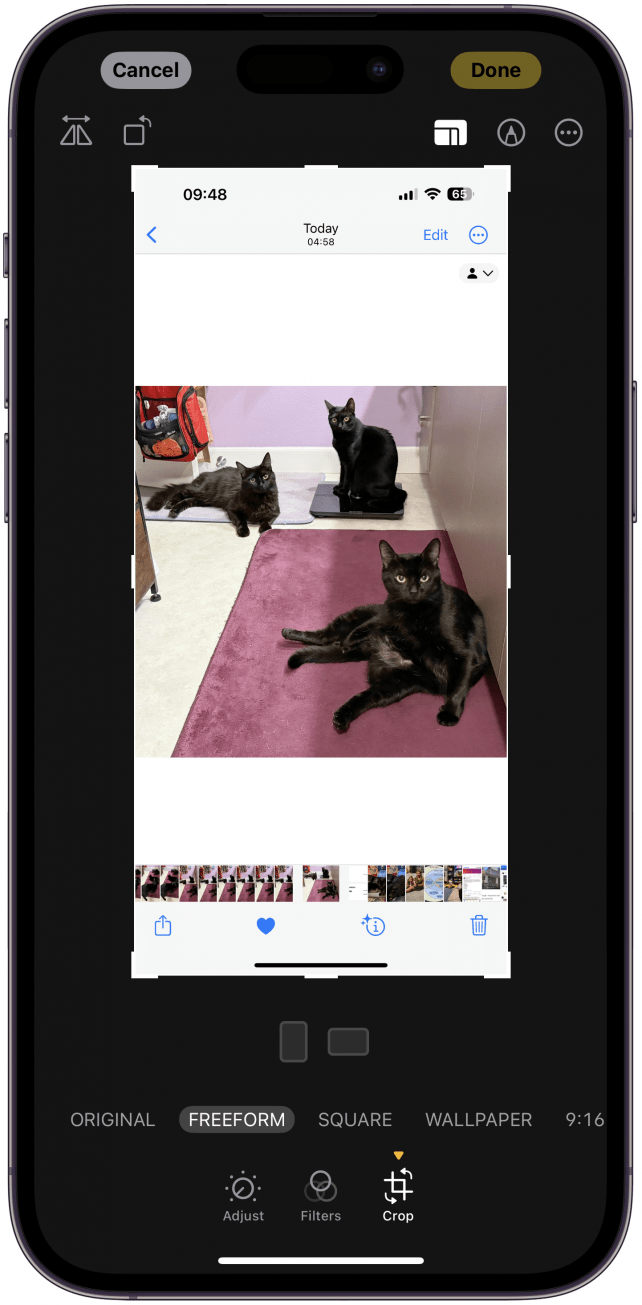
Ako zmeniť veľkosť fotografií na iPhone pomocou aplikácie Skratky
Hoci sa aplikácia Skratky môže zdať zastrašujúca, je naozaj jednoduché vytvoriť si vlastnú skratku na zmenu veľkosti fotografií. A čo je ešte lepšie, skratku môžete pridať do karty Zdieľať, aby ste mohli meniť veľkosť fotografií priamo z aplikácie Fotografie. Tu je návod na zmenšenie veľkosti fotografií na iPhone:
- Otvorte aplikáciu Skratky.

- Ak tam ešte nie ste, prejdite na kartu Skratky a klepnite na ikonu plus v pravom hornom rohu.

- Klepnite na Pridanie akcie.

Klepnite na záložku vyhľadávanie v hornej časti a zadajte „resize“ (zmeniť veľkosť).
Vyberte položku Zmenšiť veľkosť obrázka.
Tu si môžete skratku prispôsobiť, ak chcete. Odporúčam ju najprv vyskúšať tak, ako je, a neskôr sa pozrieť na jej prispôsobenie. Potom klepnite na ikonu i v dolnej časti obrazovky.
- Prepnite na možnosť Zobraziť v hárku zdieľania a potom klepnite na Ukončiť. Opätovným ťuknutím na tlačidlo Done skratku uložíte.
- Teraz môžete vyskúšať zmenu veľkosti fotografie tak, že prejdete na fotografiu v aplikácii Fotografie a otvoríte fotografiu, ktorej veľkosť chcete zmeniť. Klepnite na ikonu Sprístupniť.
- Prejdite nadol a klepnite na Zmenšiť veľkosť obrázka.